VPN
Netzzugriff im mobilen Arbeiten
Wichtige Information für bestehende VPN-Nutzer: Aktualisierung des VPN-Gateways
Wir haben gute Nachrichten für alle, die bereits unseren VPN-Dienst nutzen! Es ist keine Neuinstallation des Cisco Secure-Clients erforderlich.
Folgende Schritte sind notwendig, um das neue VPN-Gateway zu verwenden:
1. Manuelle Anpassung: Öffnen Sie Ihren Cisco Secure-Client und tragen Sie im entsprechenden Fenster "vpn1.europa-uni.de" anstelle von "Viadrina-VPN" ein. Verbinden Sie sich dann wie gewohnt.
2. Zukünftige Verbindungen: Beim nächsten Start des VPN-Clients wählen Sie bitte "VIADRINA-VPN1" aus der Liste der verfügbaren Verbindungen aus.
Mit dieser einfachen Anpassung sorgen Sie dafür, dass Ihre Verbindung weiterhin reibungslos und sicher funktioniert. Wenn Sie Fragen haben oder Unterstützung benötigen, steht Ihnen unser IT-Support gerne zur Verfügung!
Vorrausetzungen: VPN-Verbindung
Benutzer*innenkonto:
- Sie müssen über einen gültigen Studierenden- oder Mitarbeitenden-Account der Universität verfügen.
Internetverbindung:.
- Stellen Sie sicher, dass Sie außerhalb des Universitätsgeländes eine Internetverbindung haben.
Spezieller VPN-Client:
- Für Apple iOS (z. B. iPad) und Android: Installieren Sie die App "Cisco AnyConnect" aus dem jeweiligen App-Store.
- Für andere Systeme: Laden Sie die benötigte Software über diesen Link "https://vpn1.europa-uni.de" herunter. Bitte beachten Sie, dass dieser Link außerhalb des Campus- und Wohnheim-Netzwerks aufgerufen werden muss, da er dort nicht zugänglich ist.
Wichtiger Hinweis: Beenden Sie bitte Ihren Webbrowser, bevor Sie die VPN-Verbindung herstellen. Dies stellt sicher, dass die Verbindung korrekt aufgebaut wird und alle Webanfragen sicher über das VPN geleitet werden.
Falls Sie Unterstützung benötigen, steht Ihnen unser IT-Support-Team gerne zur Verfügung.
Systemanforderungen:
Windows 11 (64-bit) und aktuelle von Microsoft unterstützte Versionen,
Windows 10 x86 (32-bit) and x64 (64-bit)
Microsoft unterstützte Versionen von Windows 10 und Windows 11 für ARM64-basierte PCs
Red Hat 9.x und 8.x
Ubuntu 22.04 und 20.04
macOS 14 Sonoma, macOS 13 Ventura, macOS 12 Monterey und macOS 11 Big Sur
Installation und Einrichtung
Um den "Cisco Secure Client" herunterzuladen, müssen Sie zuerst Ihren Browser (z.B. Firefox, Google Chrome, Opera, …) Öffnen.
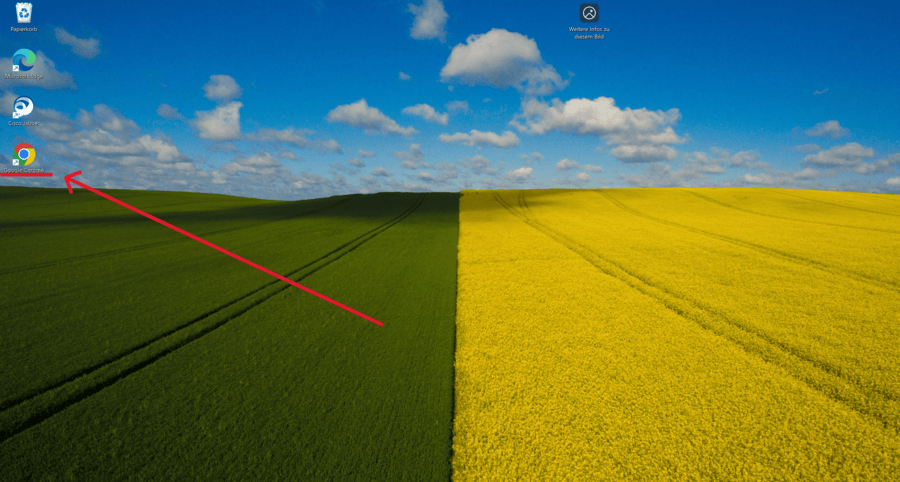
Stellen Sie sicher, dass Sie sich außerhalb vom Campusnetzwerk befinden
Geben Sie oben in der Suchleiste "vpn1.europa-uni.de" ein und drücken Sie auf die Enter Taste.
Alternativ können Sie auf folgenden Link klicken: "vpn1.europa-uni.de"

Es sollte nun folgendes Fenster angezeigt werden.
Geben Sie hier Ihre EUV Anmeldedaten an.
Klicken Sie anschließend auf "Logon"
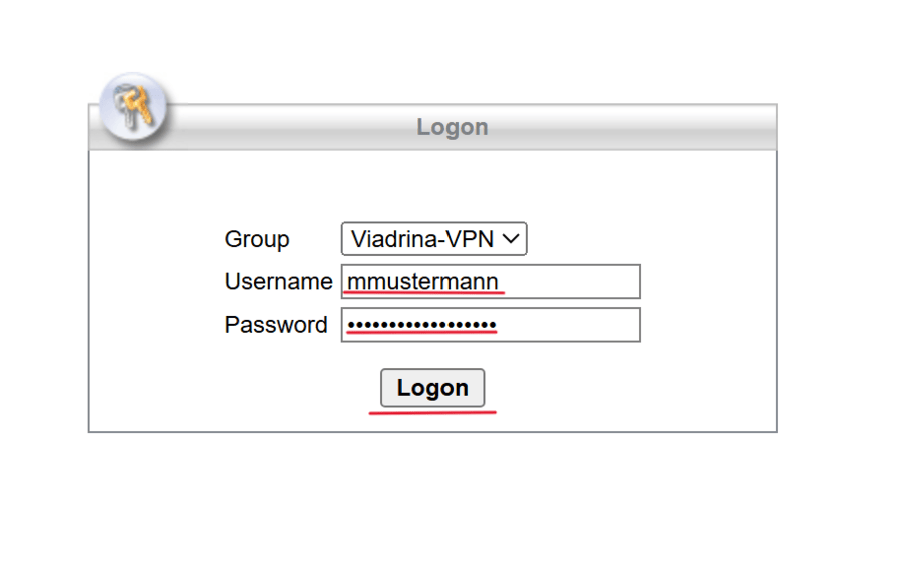
Nachdem Sie sich erfolgreich angemeldet haben erscheint folgendes Fenster:
Klicken Sie auf "Download for Windows".
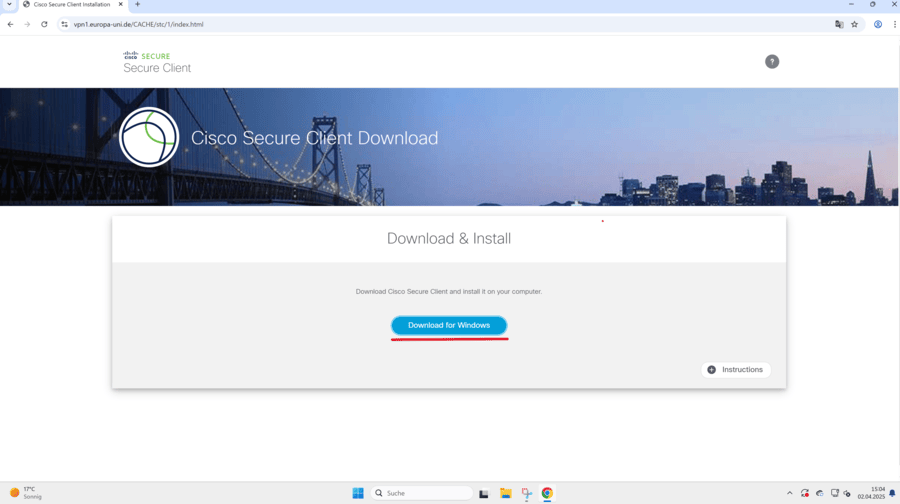
Sie haben nun den Installer des Cisco Secure Clients heruntergeladen.
Öffnen Sie diesen.
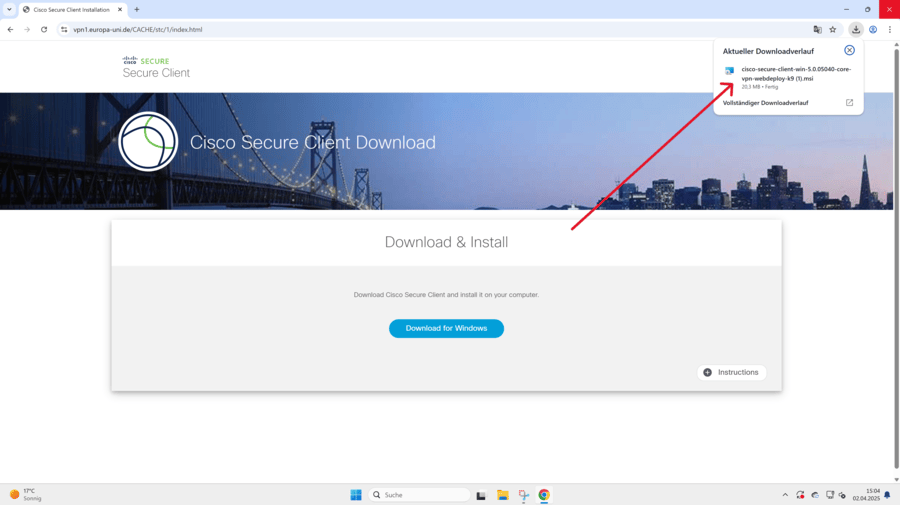
Es öffnet sich nun folgendes Fenster:
Klicken Sie auf "Next"
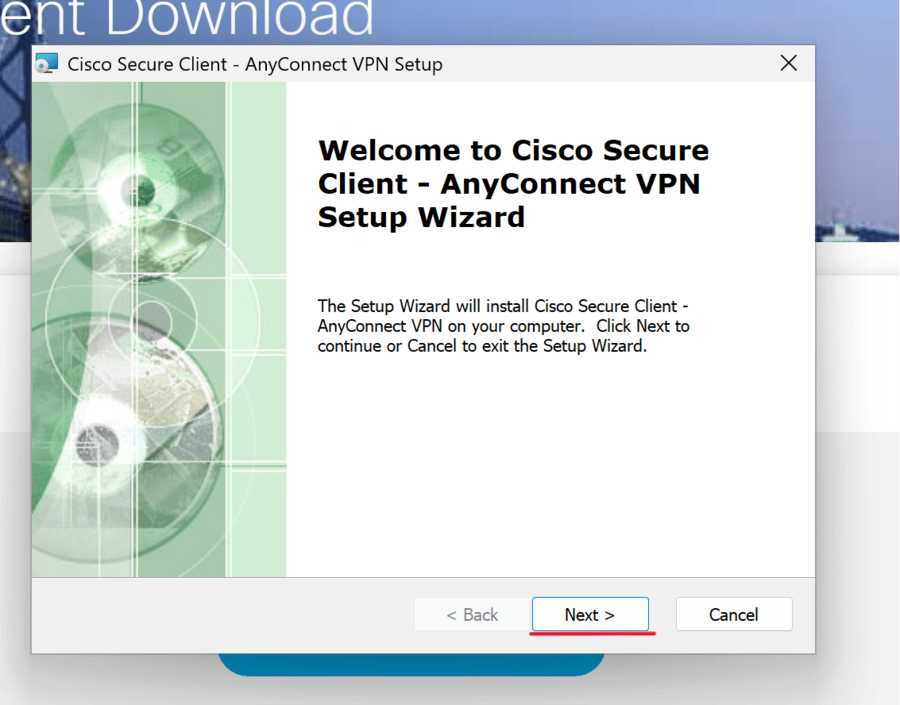
Nun müssen Sie auf "I accept the Terms in the License Agreement" klicken und anschließend auf "Next".
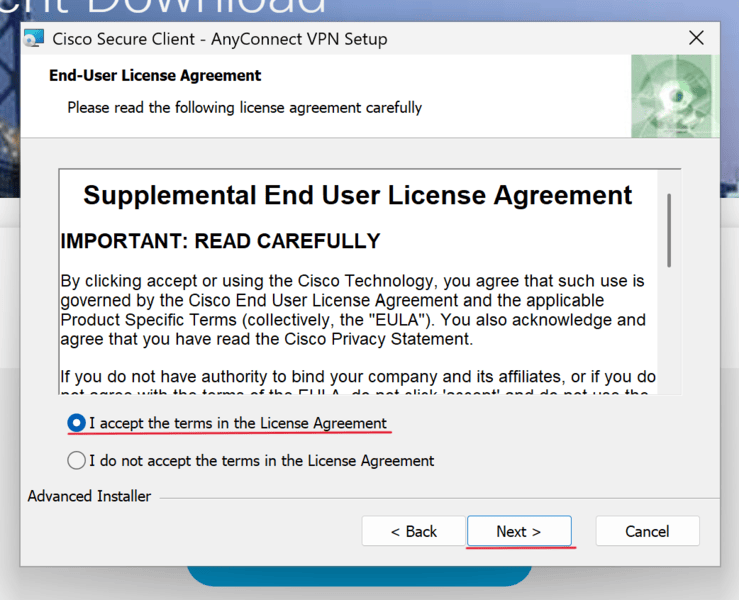
Klicken Sie nun auf "Install"
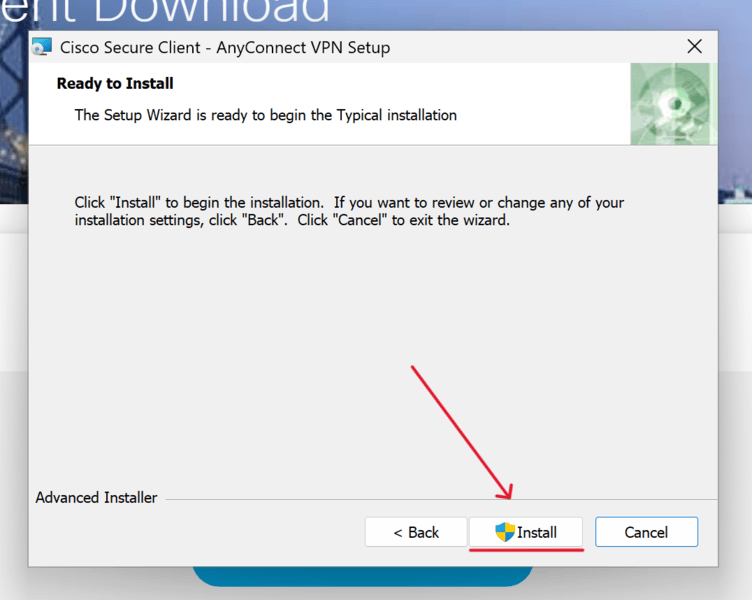
Anschließend können Sie die Installation abschließen, indem Sie auf "Finish" klicken.
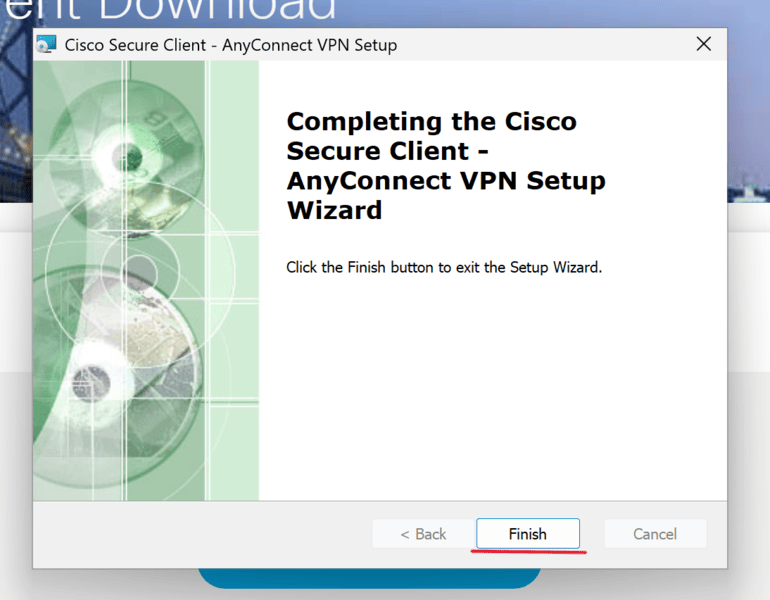
Der Cisco Secure Client ist nun heruntergeladen. Um Ihn zu öffnen, müssen Sie die Windows Taste auf der Tastatur drücken und in der Suche "Cisco Secure Client" eingeben
Klicken Sie diesen an und klicken Sie auf "Öffnen".
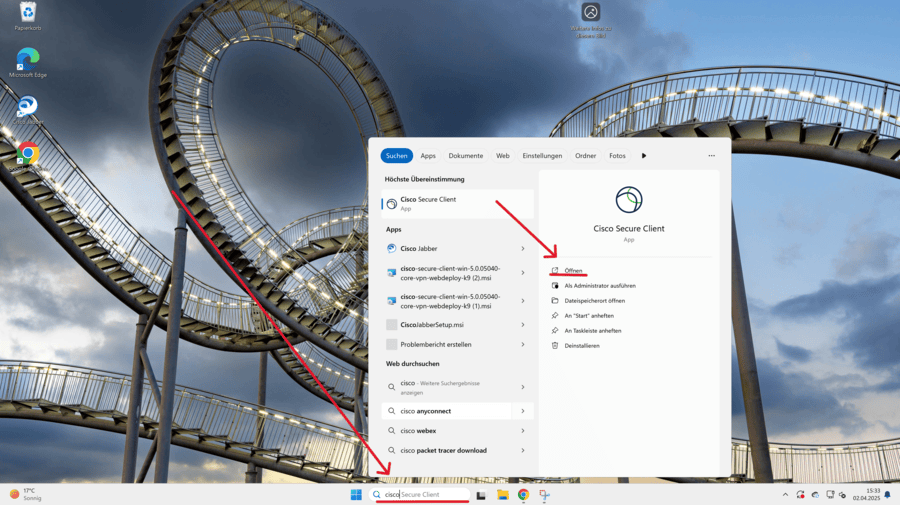
Unten rechts erscheint nun folgendes Fenster:
geben Sie hier "vpn1.europa-uni.de" ein und klicken Sie auf "Verbinden"
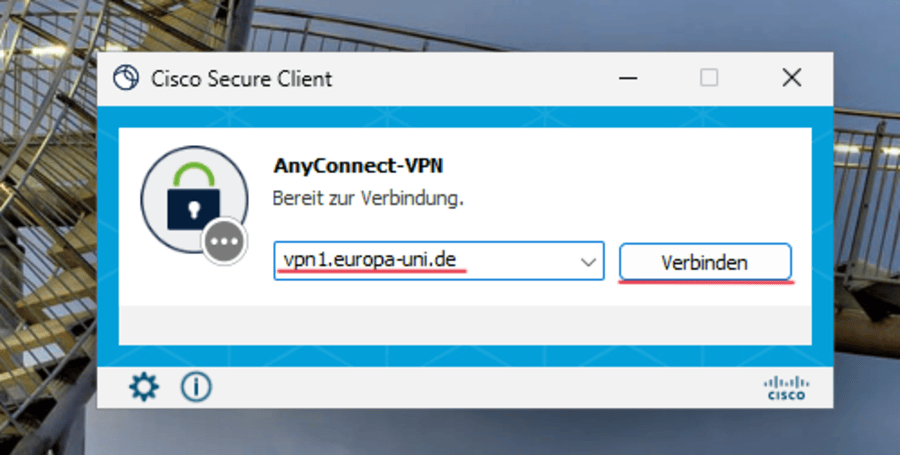
Anschließend müssen Sie sich mit Ihren EUV Anmeldedaten anmelden.
Geben Sie hier Ihren Benutzernamen und Ihr Kennwort korrekt ein.
Klicken Sie anschließend auf "OK".
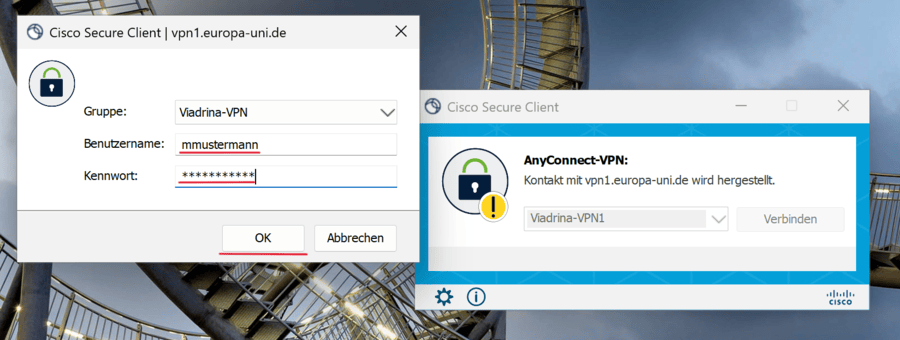
Sie sollten nun erfolgreich mit der VPN Verbunden sein.

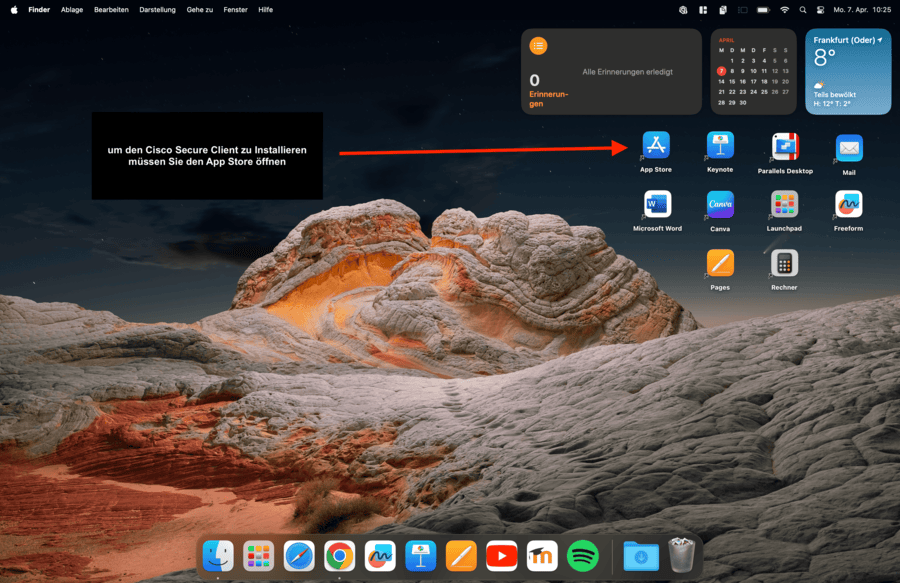
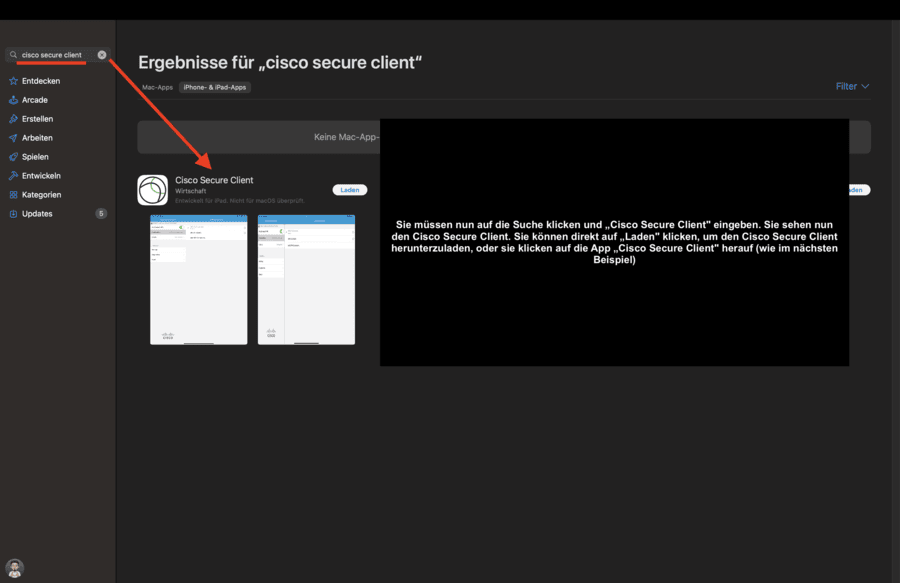
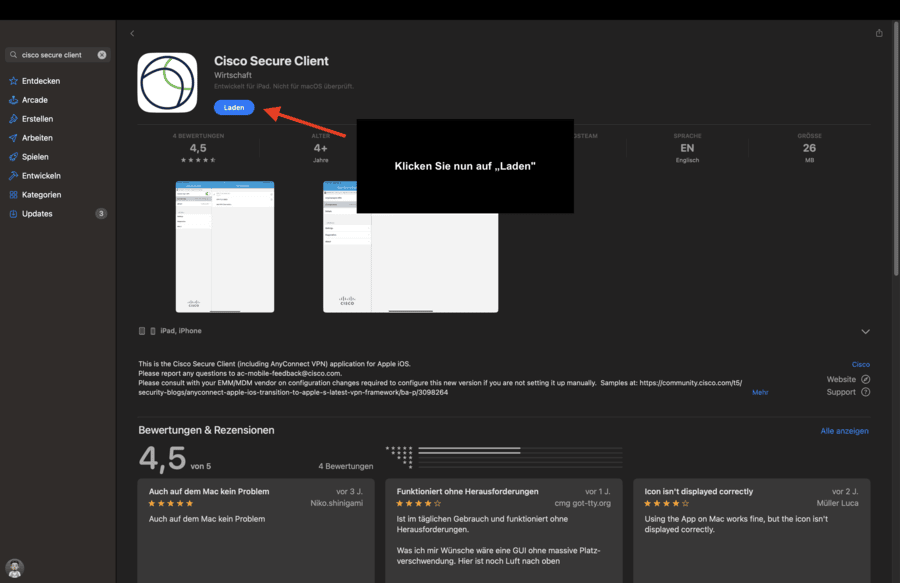
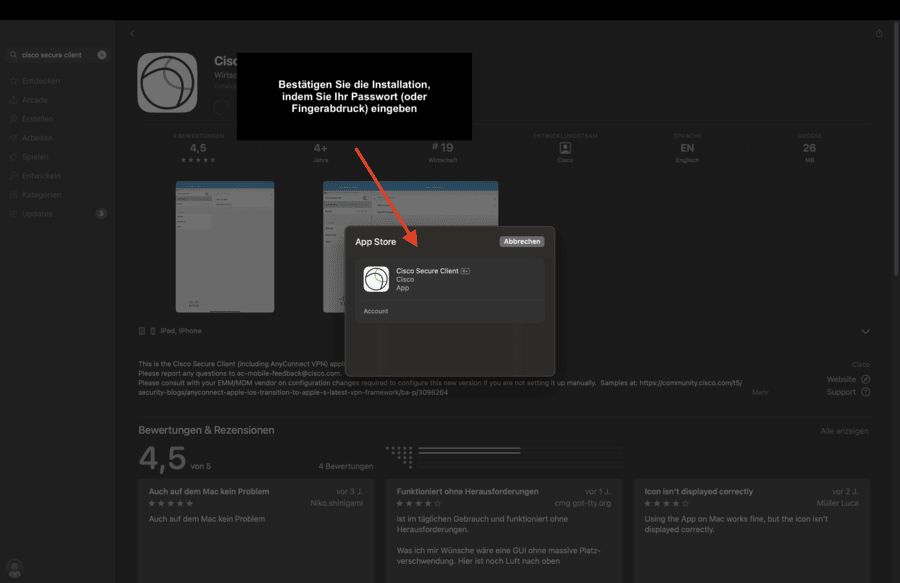
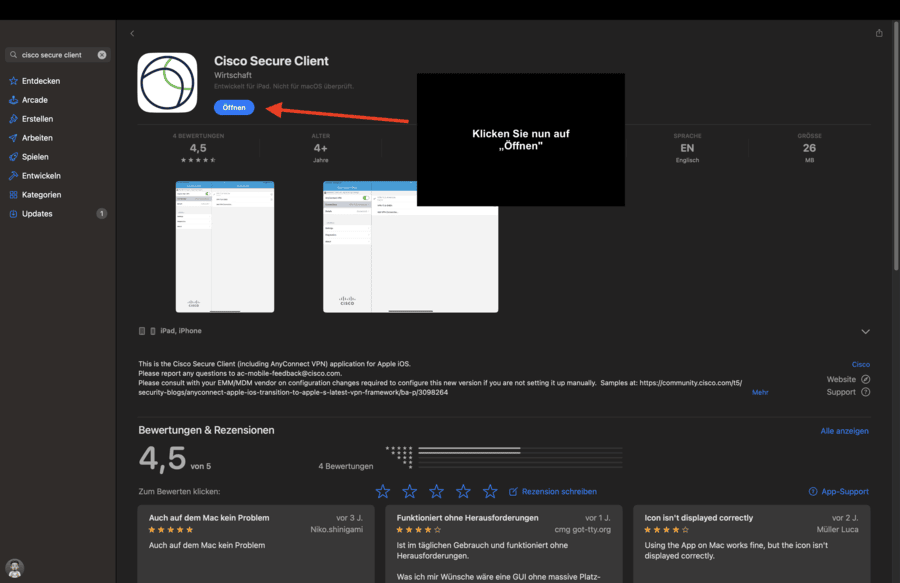
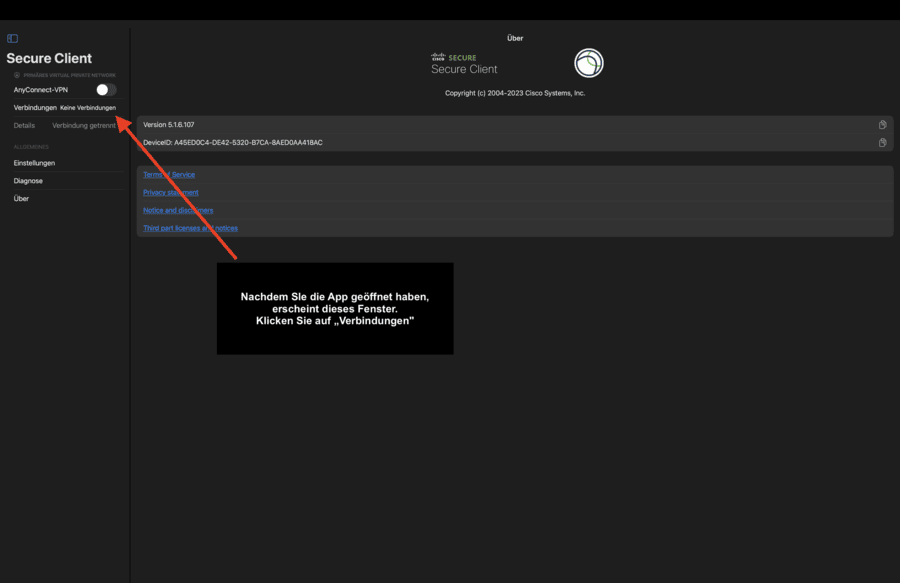
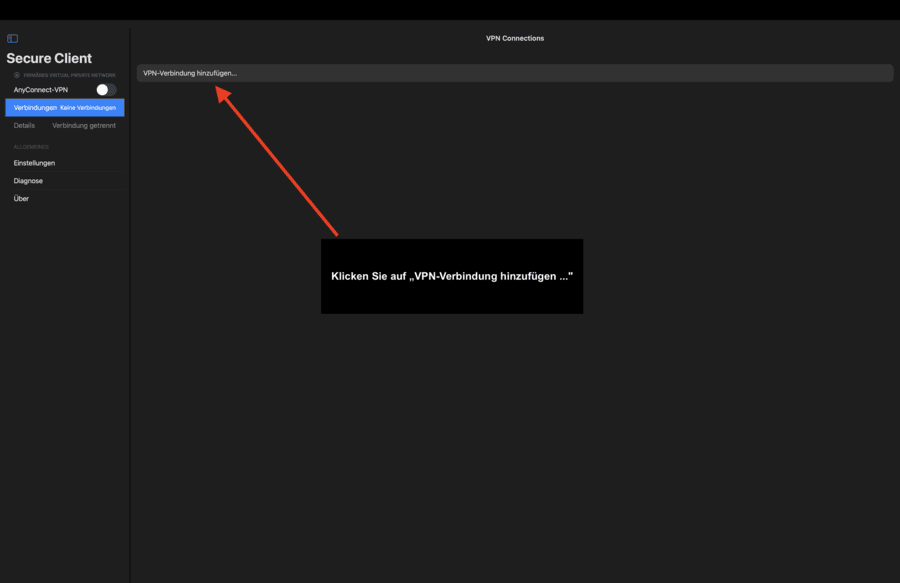
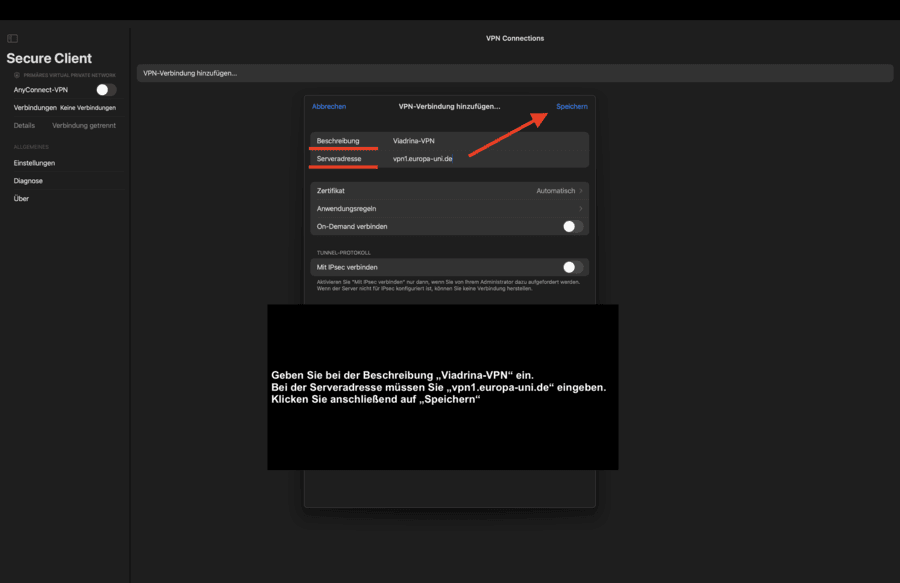
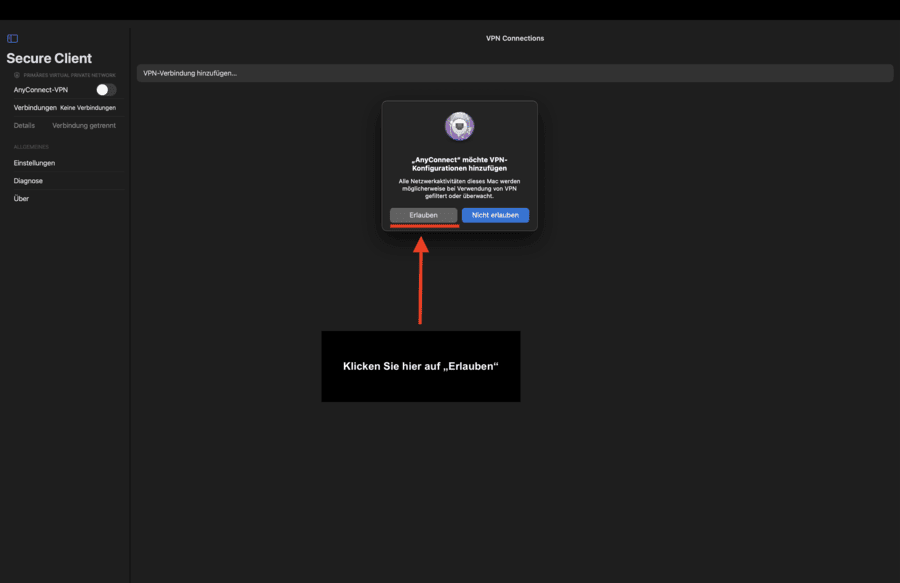
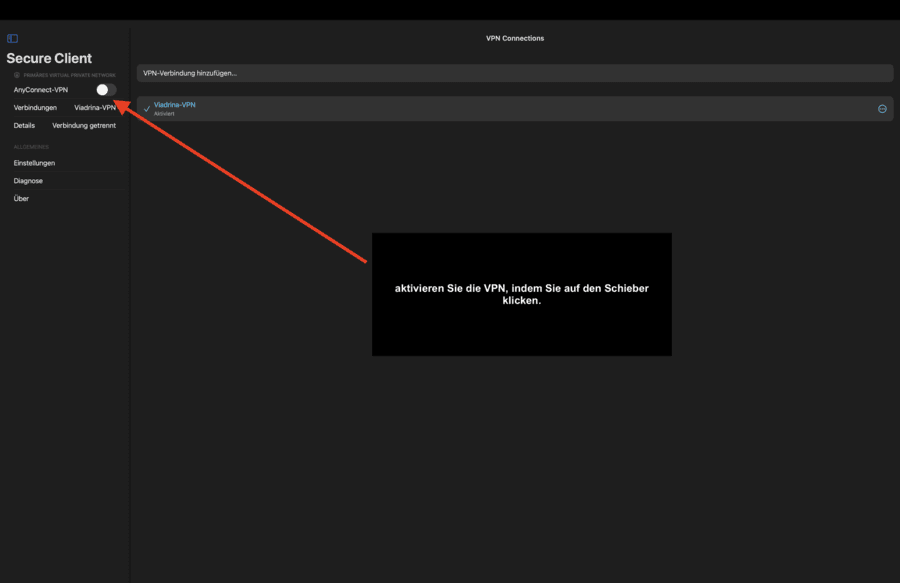
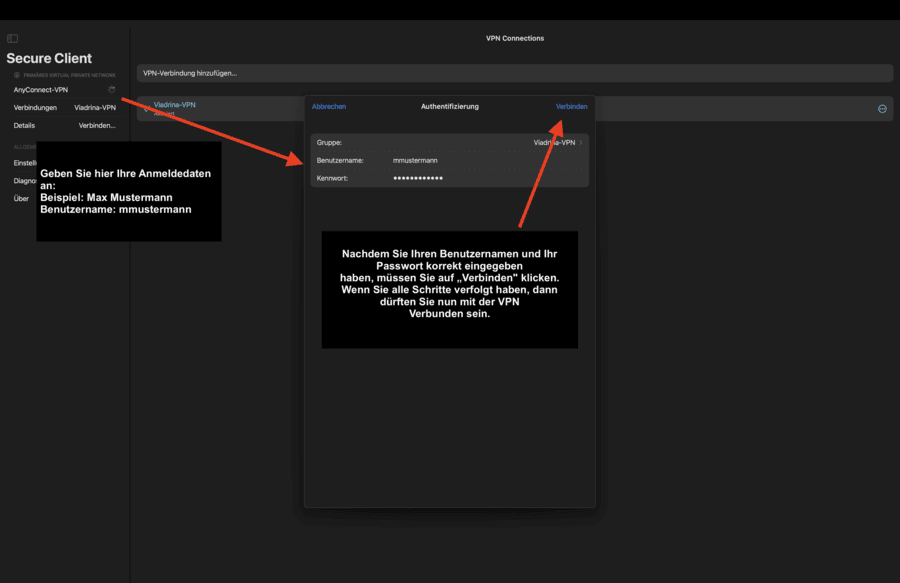
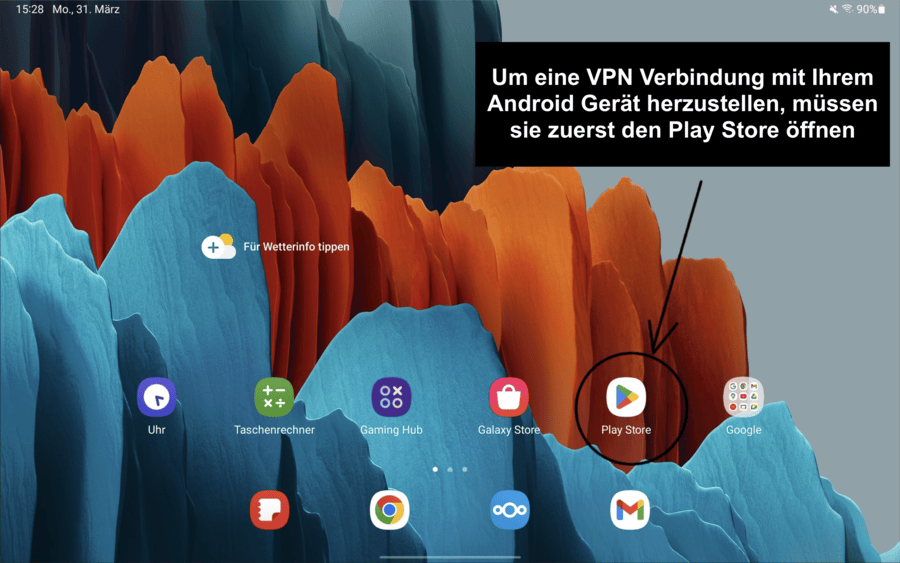
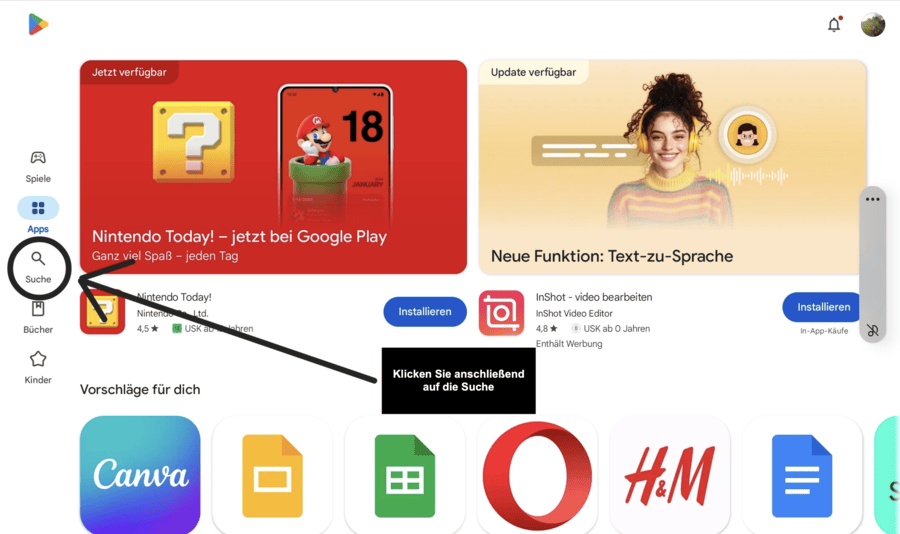
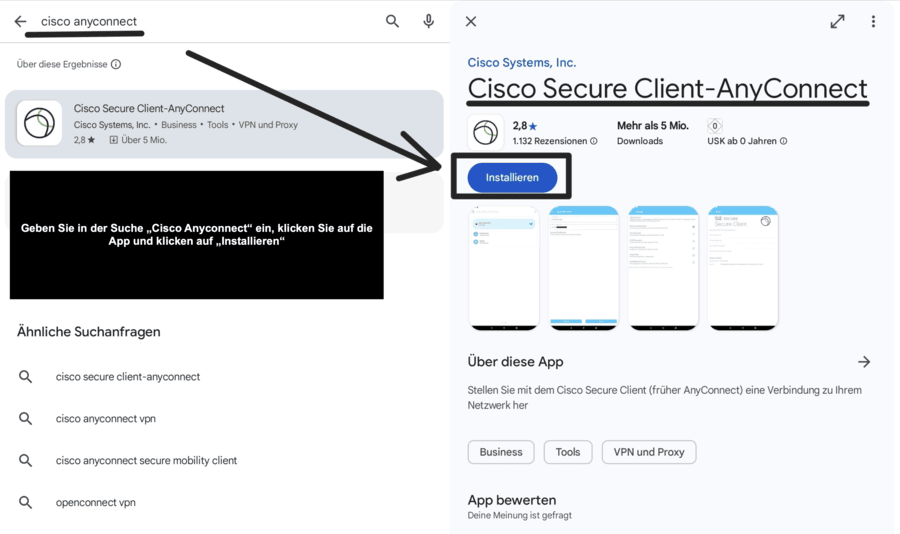
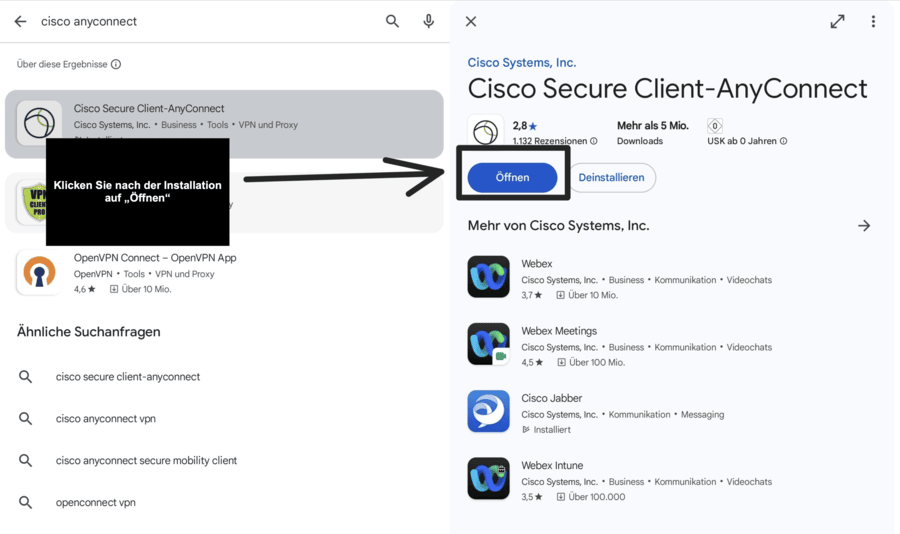
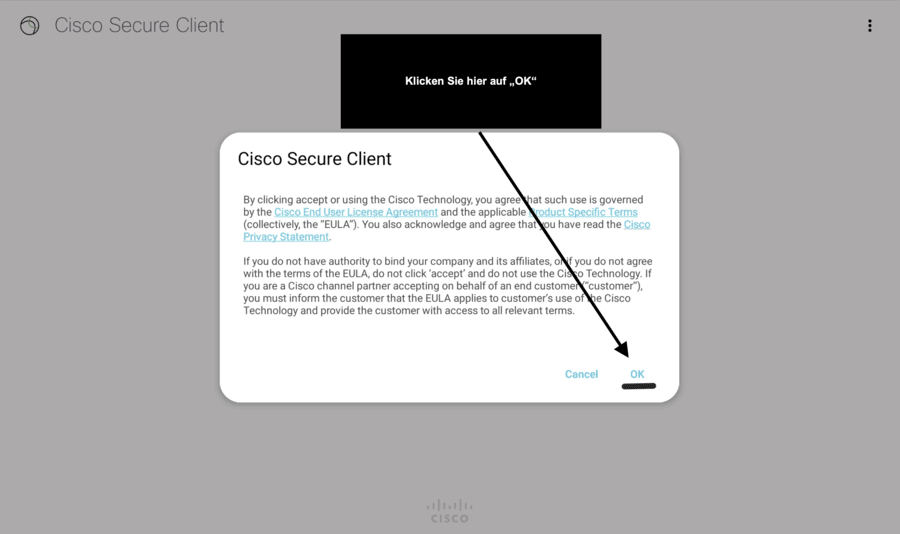
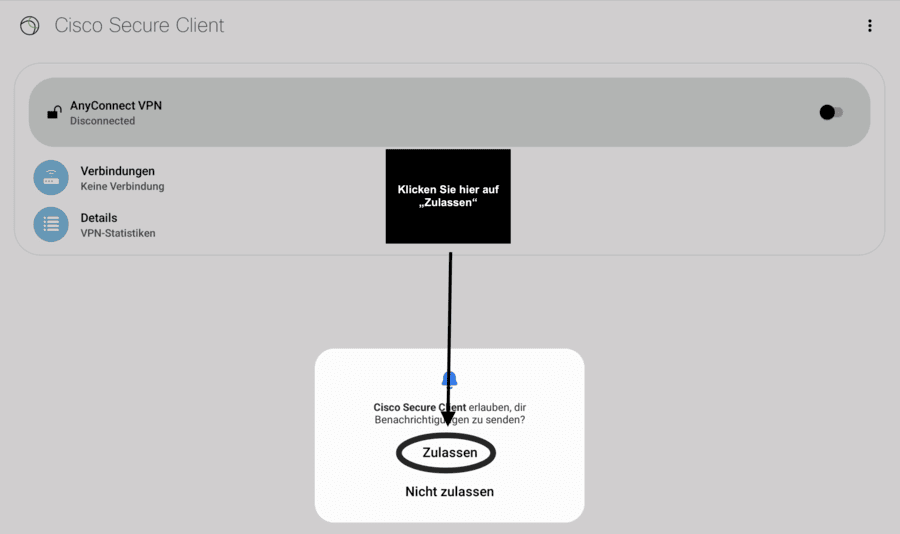
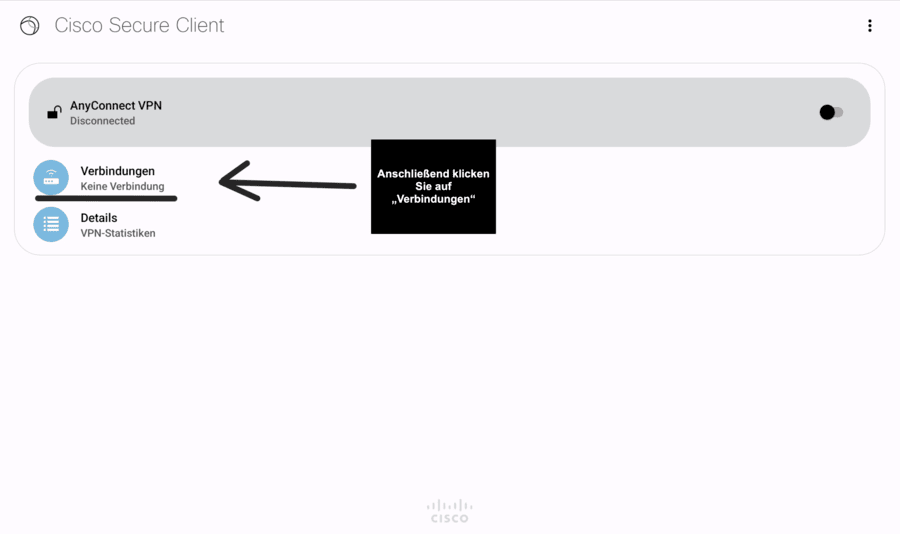
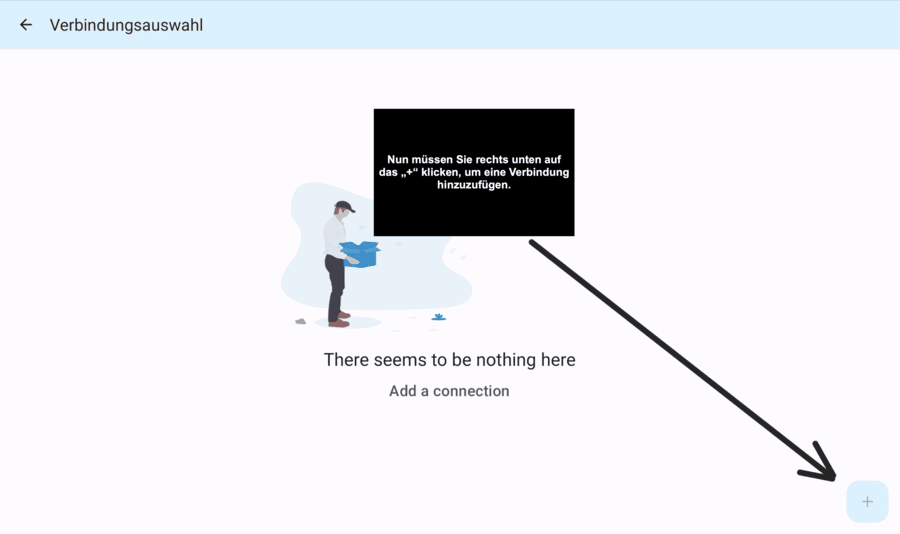

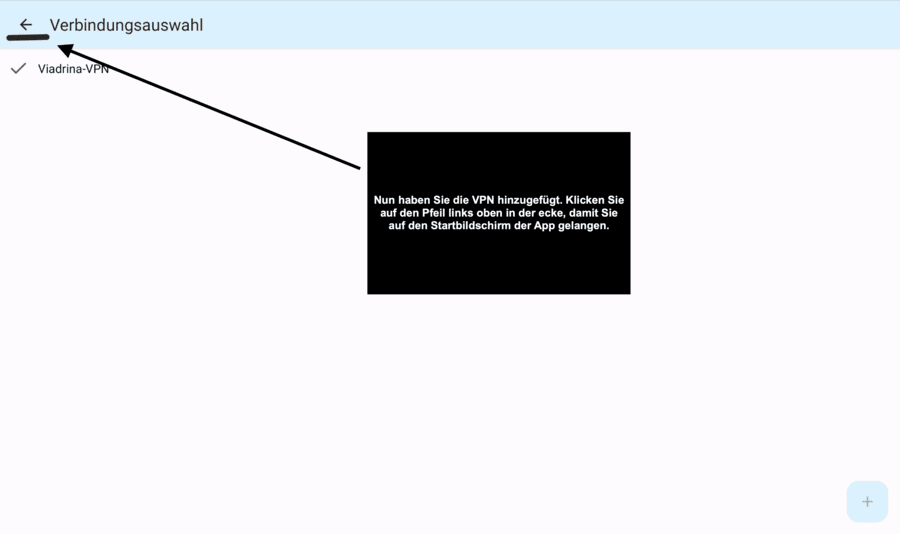
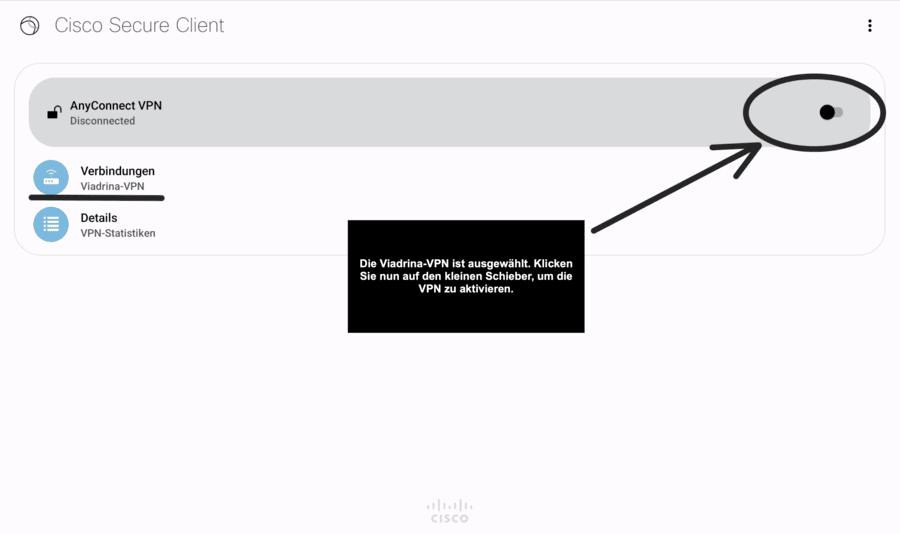
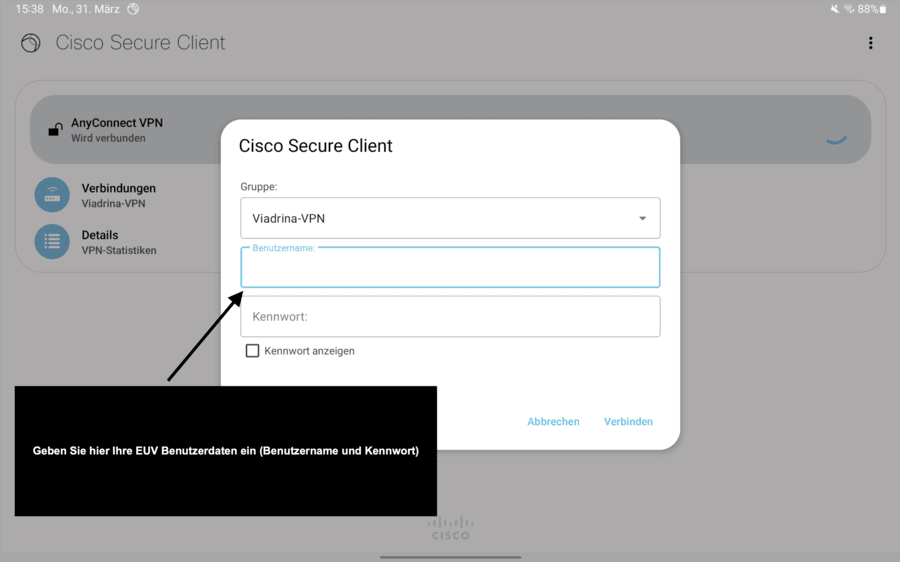
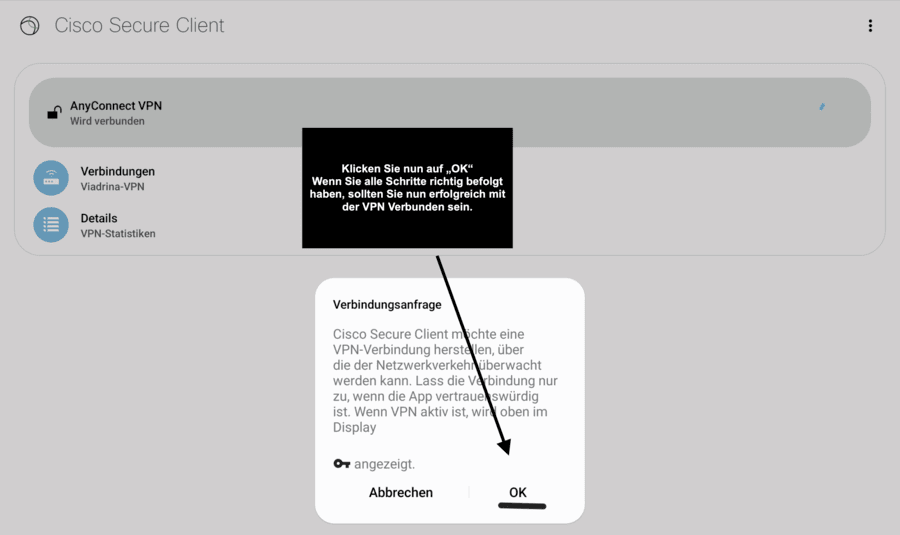
Fehlermeldung: "Nicht Vertrauenswürdiger VPN-Server!"
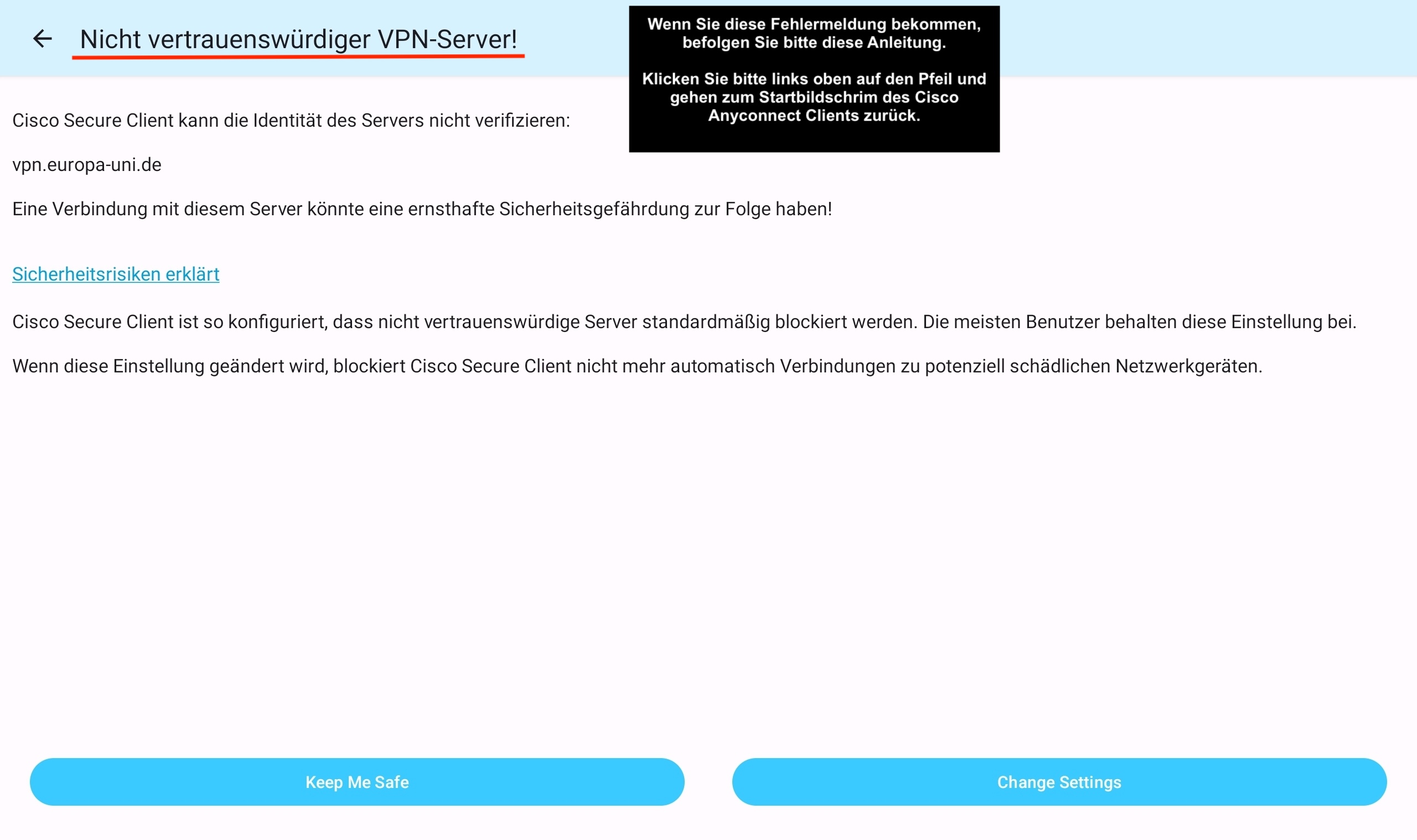
Klicken Sie bitte auf folgenden Link und laden das Zertifikat herunter.
https://doku.tid.dfn.de/_media/de:dfnpki:ca:harica-tls-root-2021-rsa.cer
Nach der Installation wird folgende Fehlermeldung kommen:
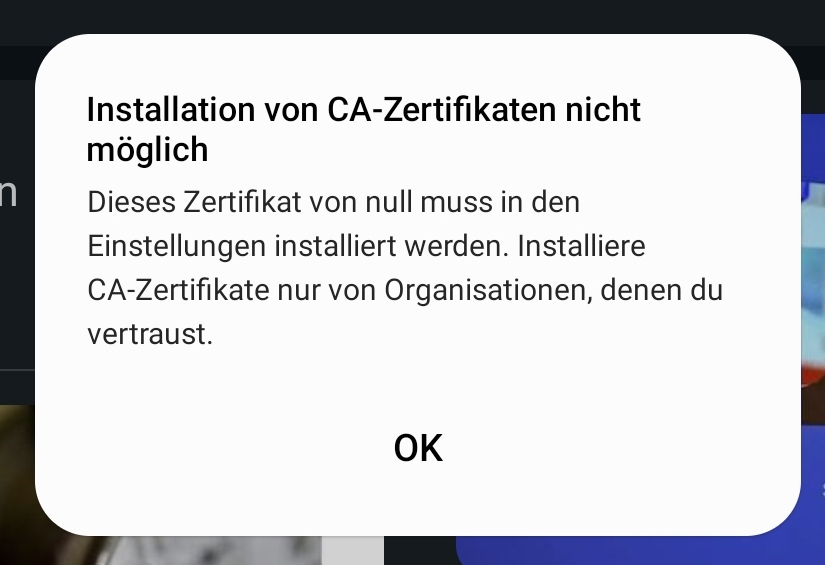
Das ist jedoch kein Problem.
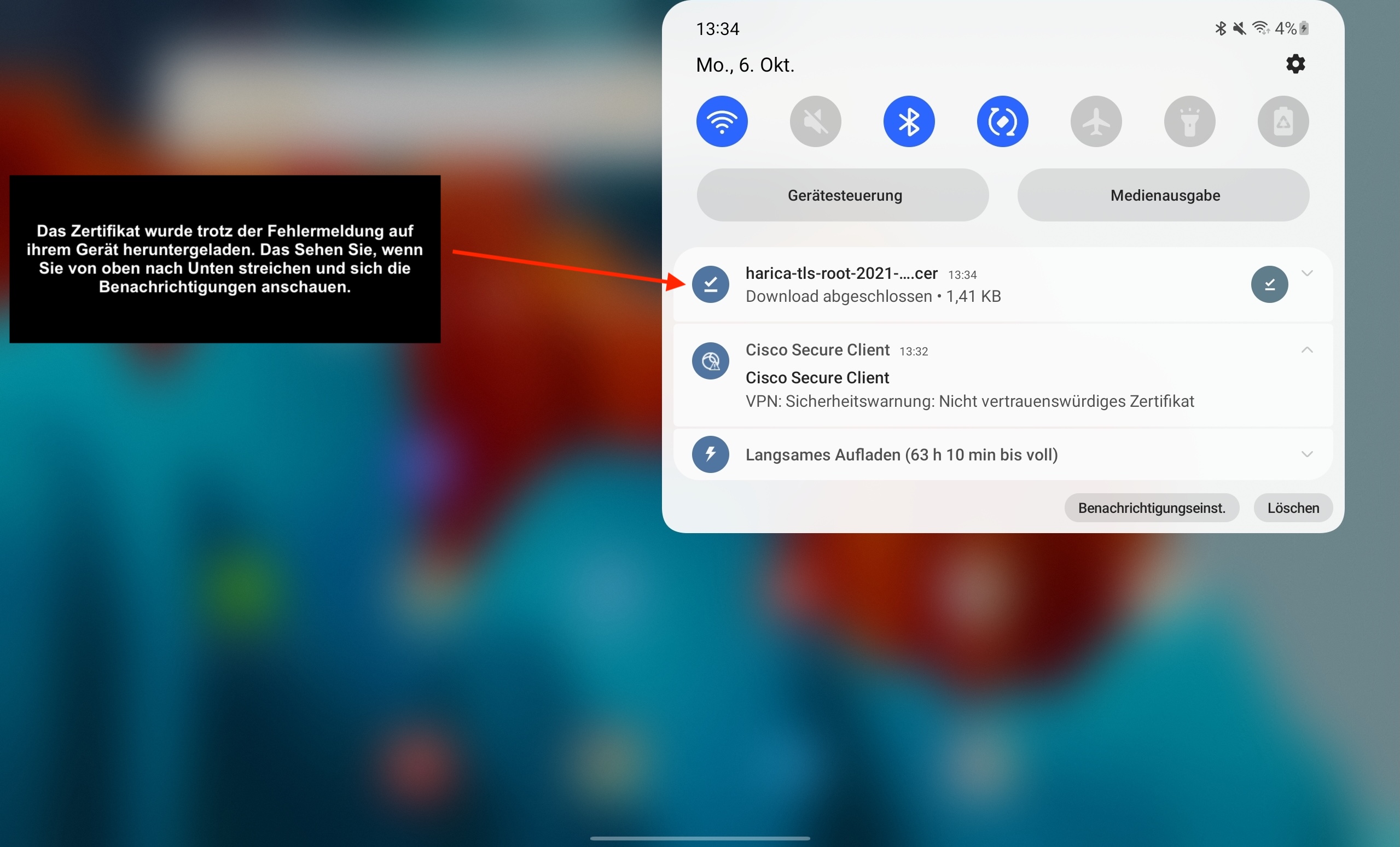
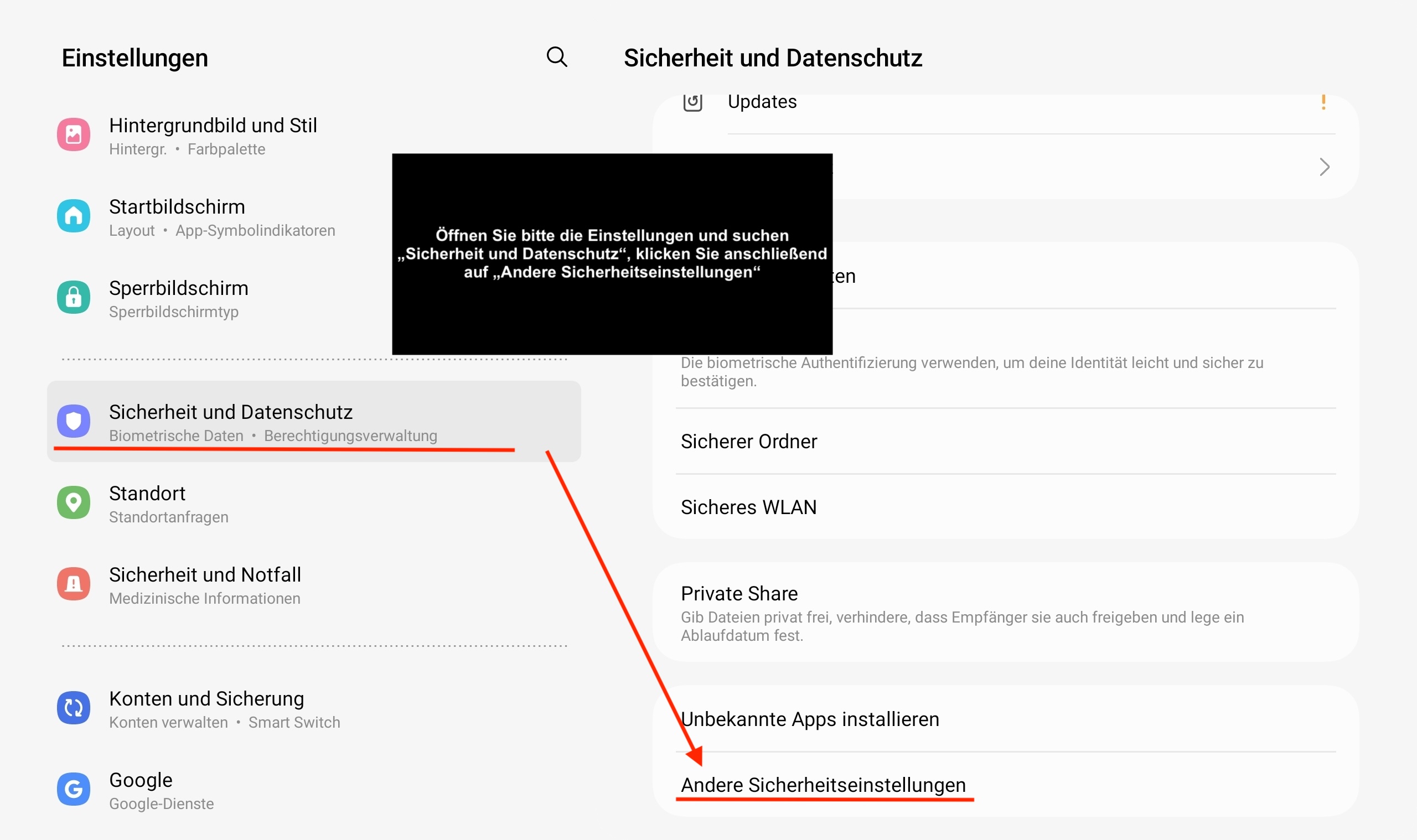
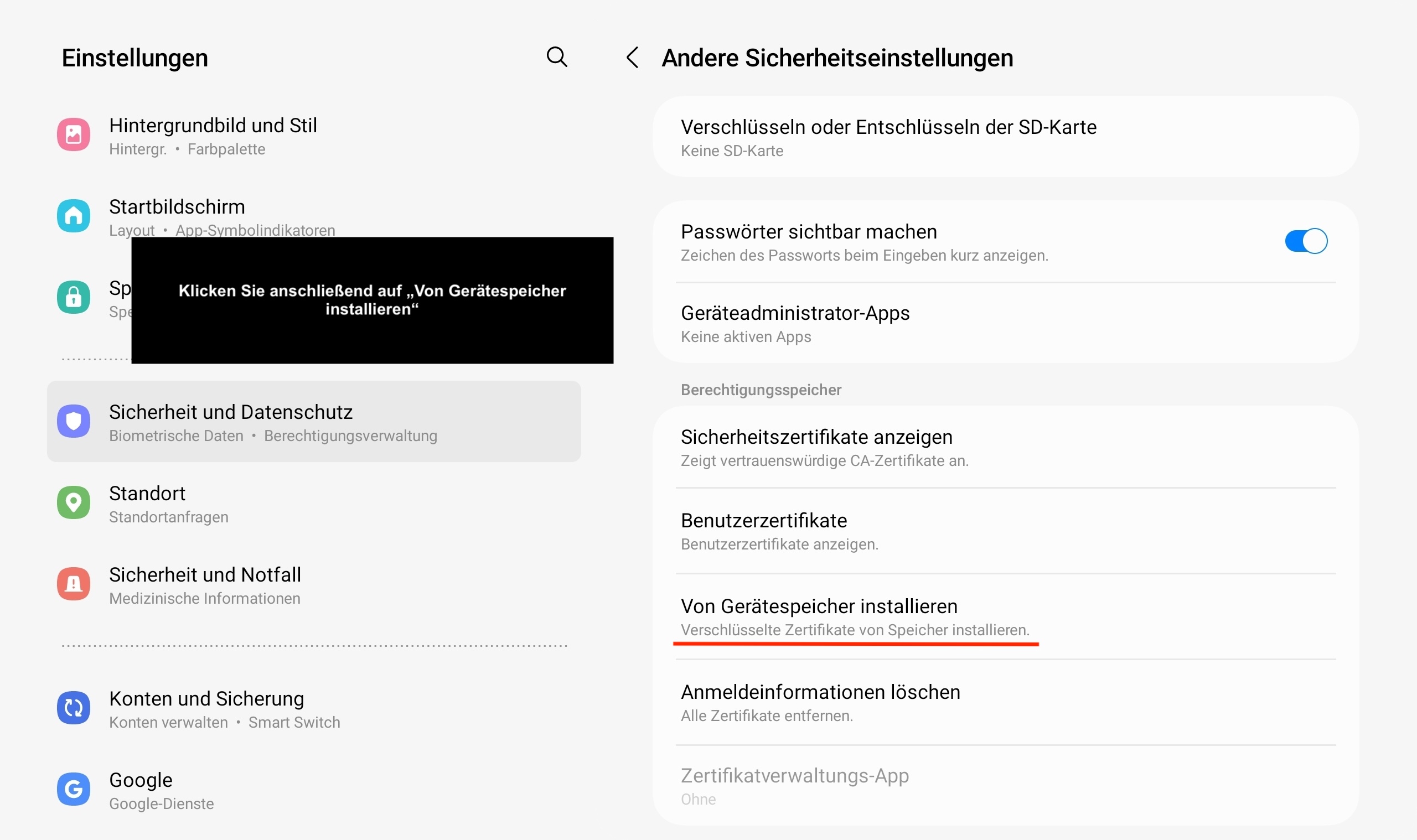
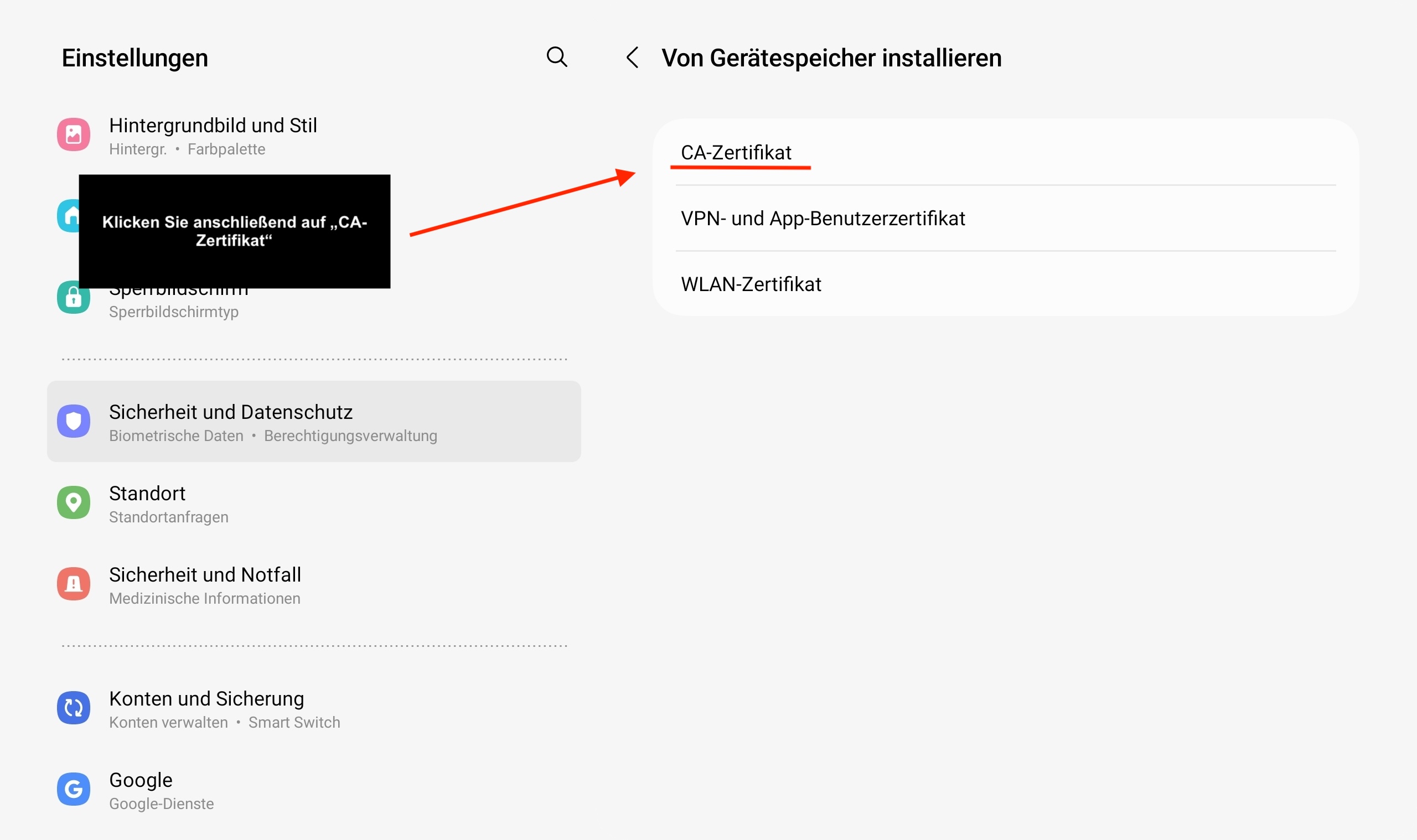
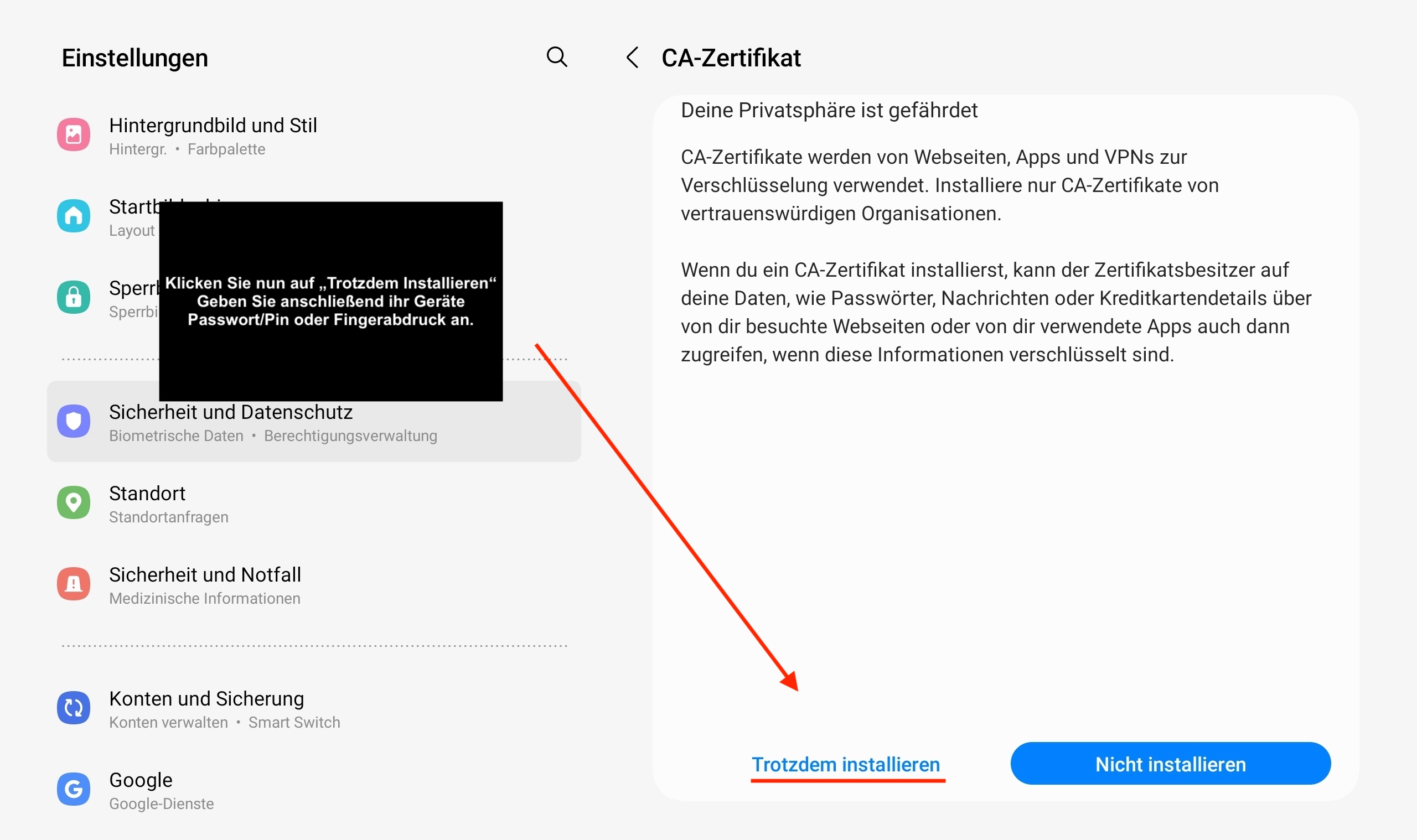
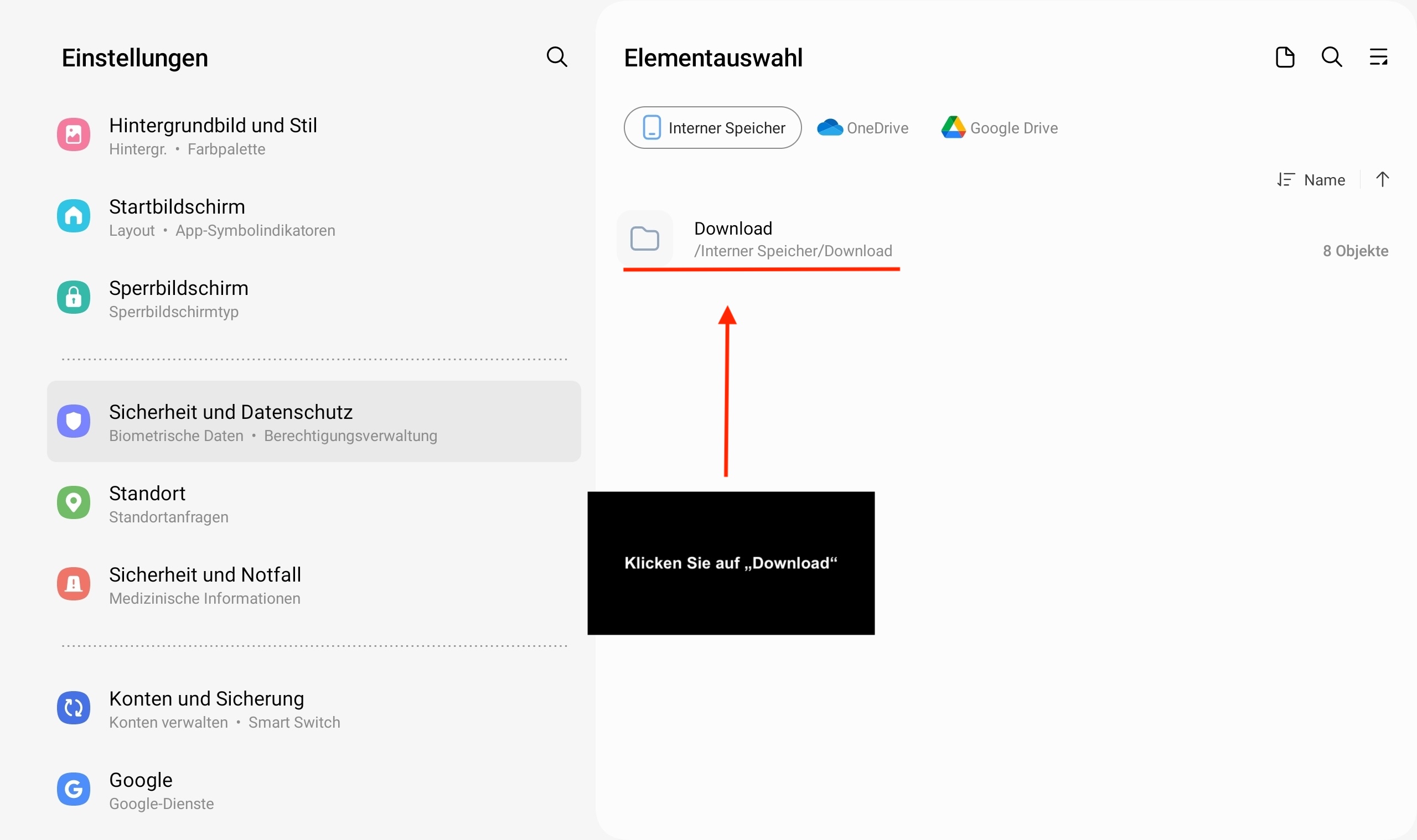
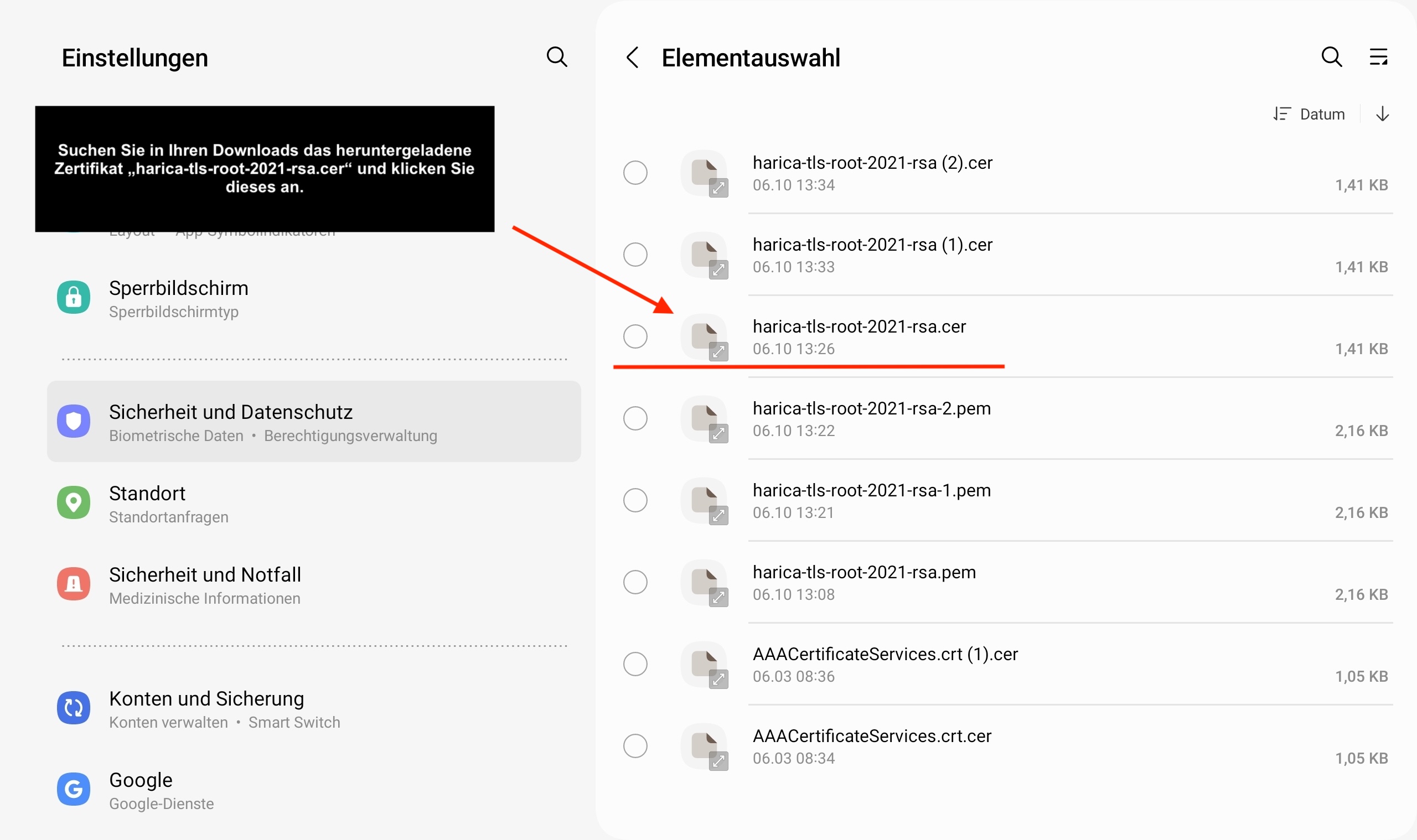
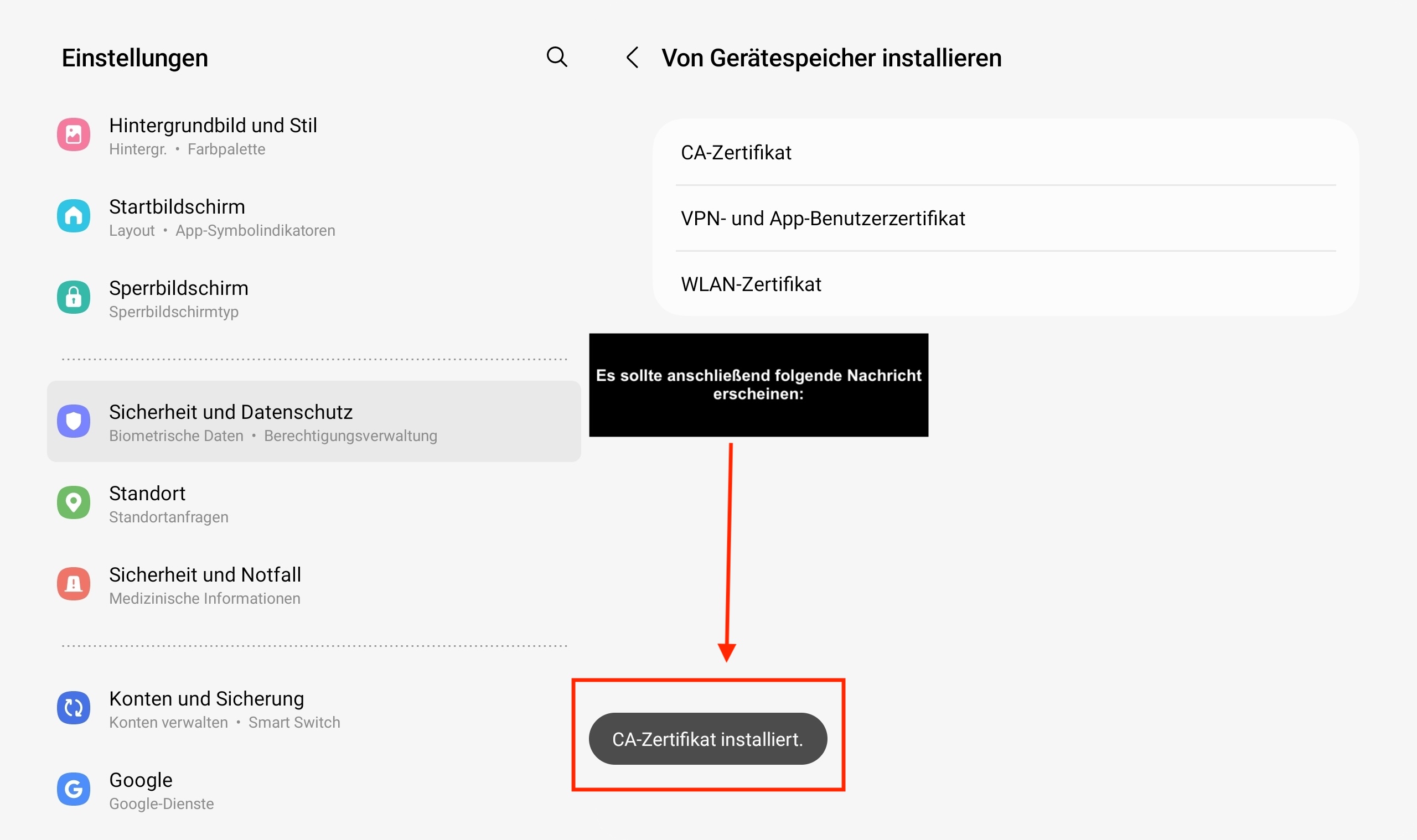
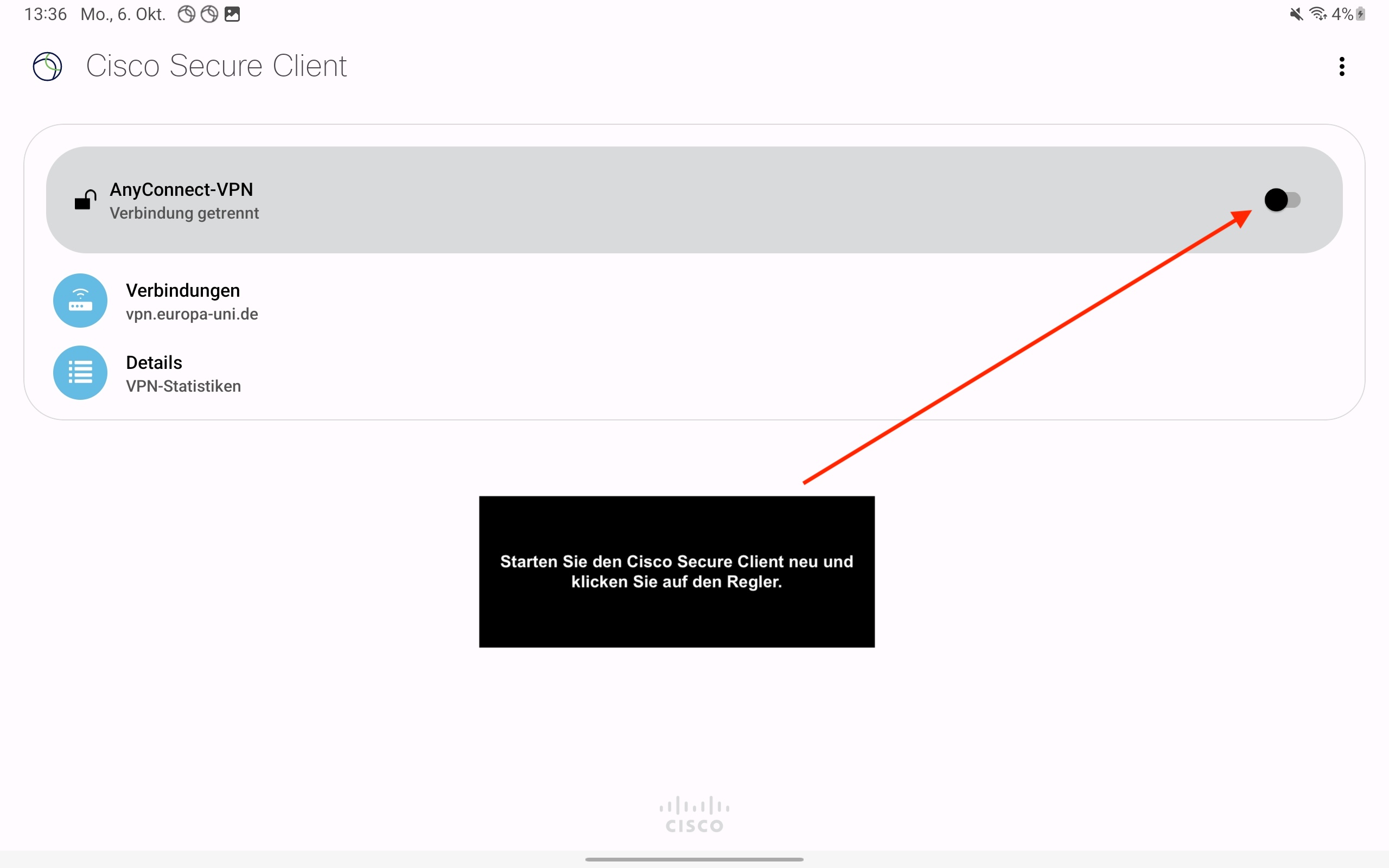
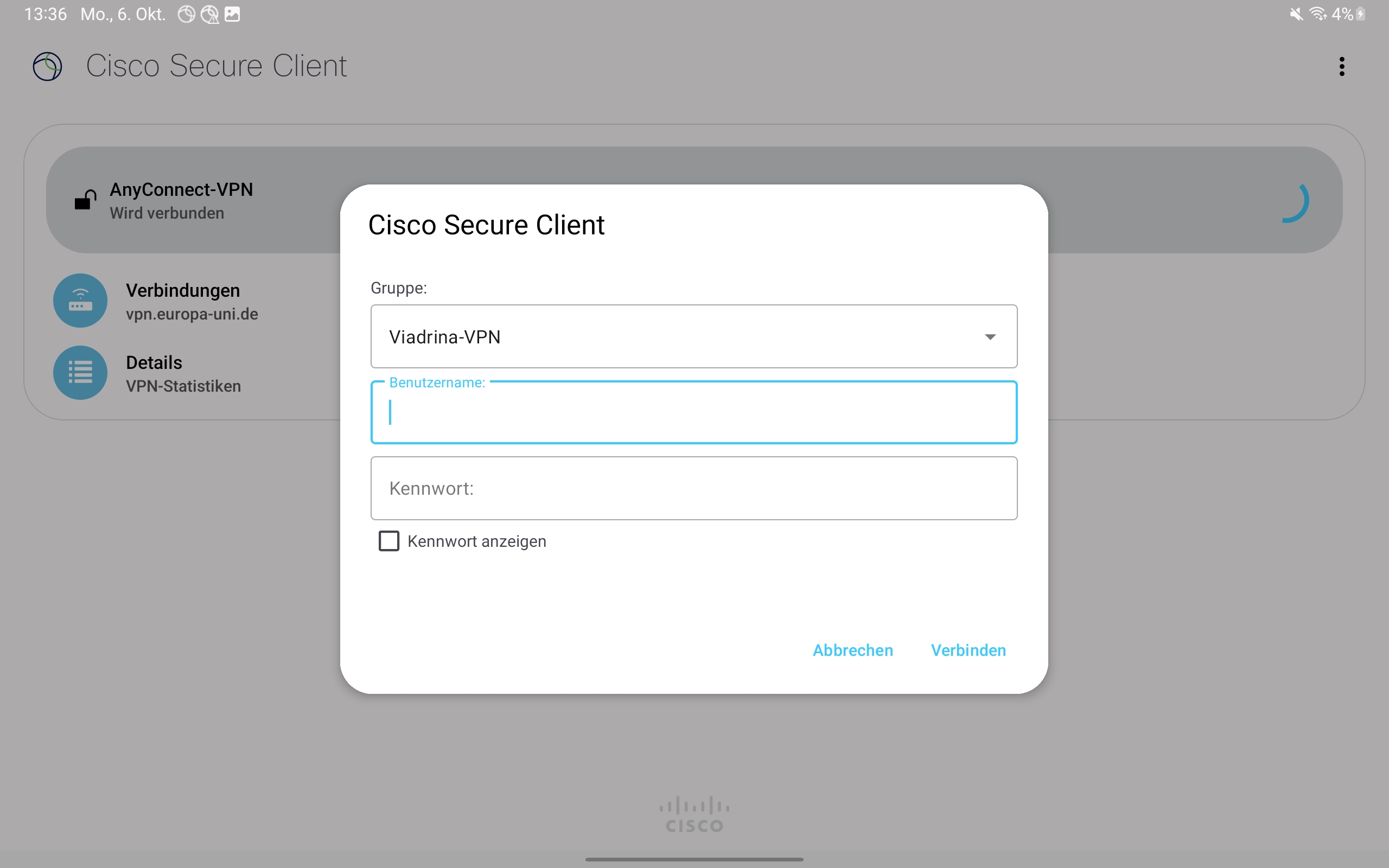
Die Fehlermeldung sollte nun nicht mehr erscheinen und Sie sollten sich nun normal mit Ihren EUV Anmeldedaten anmelden können.
Kontakt
Ticketing-System
- Facewall-Gebäude | Logenstraße 12 | 15230 Frankfurt (Oder)
- it-support@europa-uni.de
- Alle Supportadressen auf einen Blick
Wenn Sie uns besuchen möchten, vereinbaren Sie bitte vorab einen Termin.
